こんにちは、よたです。
この記事では、iPad Air 13インチ(M2)をガジェオタの筆者がレビューしました。
スペックやゲーム性能を中心に評価していきます。
iPad Airを動画編集やゲーム用に使いたいか迷っている人は、必見の記事です。
下記の動画でも、iPad Air 13インチについて解説しています。
スペック面からiPad Air 13インチ(M2)を評価
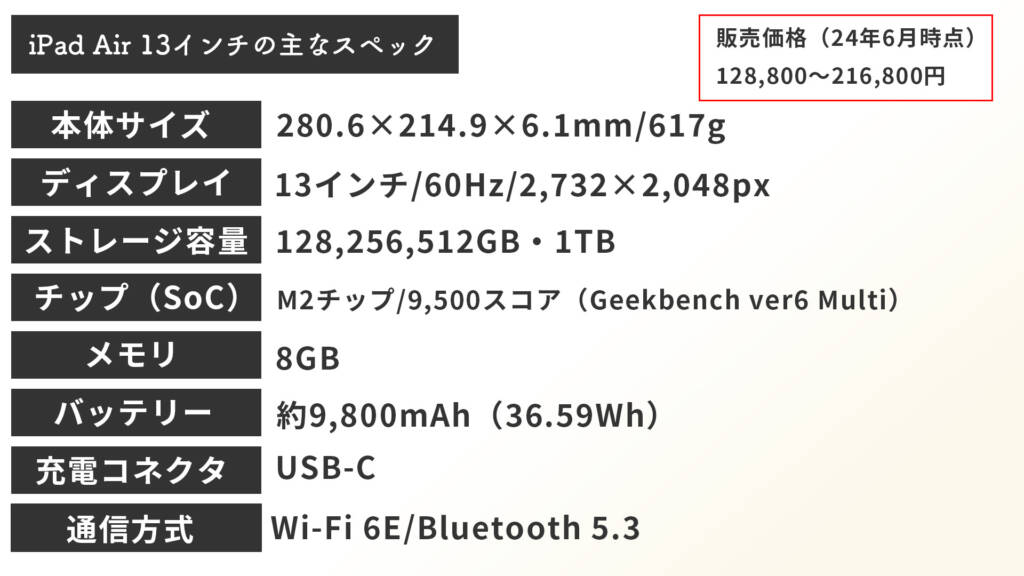
以下の表にiPad Air 13インチ(M2)の主要スペックについてまとめました。
チップについては、どのぐらいの性能かわかりやすいようベンチマークアプリのGeekbenchと3DMarkのスコアを記載しています。
ベンチマークについて詳しくは下記の記事で解説しています。
| iPad Air 13インチの概要 | |
|---|---|
| OS | iPadOS |
| 容量 | ・128GB ・256GB ・512GB ・1TB |
| サイズ | 280.6×214.9×6.1mm |
| 重量 | 617g |
| ディスプレイサイズ | 13インチ |
| リフレッシュレート | 60Hz |
| 解像度 | 2,732×2,048px |
| チップ | M2チップ |
| Geekbench 6 マルチ (CPU性能) | 9,800 |
| 3DMark Wild Life Extreme (GPU性能) | 6,000 |
| メモリ | 8GB |
| バッテリー | 約9,800mAh |
| オーディオ | 低音2倍の2スピーカー(横向き) |
| 認証方法 | Touch ID(電源ボタン) |
| 対応Apple Pencil | ・Apple Pencil Pro ※ホバー機能対応 ・Apple Pencil(USB-C) |
| 対応キーボード | ・Magic Keyboard |
| 通信方式 | ・Wi-Fi 6E ・Bluetooth 5.3 |
| 充電コネクタ | USB-C |
| 販売価格(税込) ※2024年6月時点 | 新品:128,800〜216,800円 |
注目なのはやはりiPad Airのサイズ。
ディスプレイは当然13インチですが、実際のサイズは第6世代以前のiPad Pro 12.9インチと変わりません。
M4搭載のiPad Proと比べると、サイズ・解像度ともにわずかに小さいです。
ストレージ容量はM2のiPad Airから規格が変更になり、M1以前のモデルだと64GBと256GBの2種類でしたが、64GBが廃止されて128GB,512GB,1TBのの3つのストレージ容量が追加されました。
今回ストレージ容量が追加されたことで、より汎用的に使えるようになった印象です。
搭載チップはM2チップが採用されており、前モデルの搭載チップであるM1から順当に進化した感じ。
M1と比べると、全体的に1.2〜1.3倍性能UPしています。
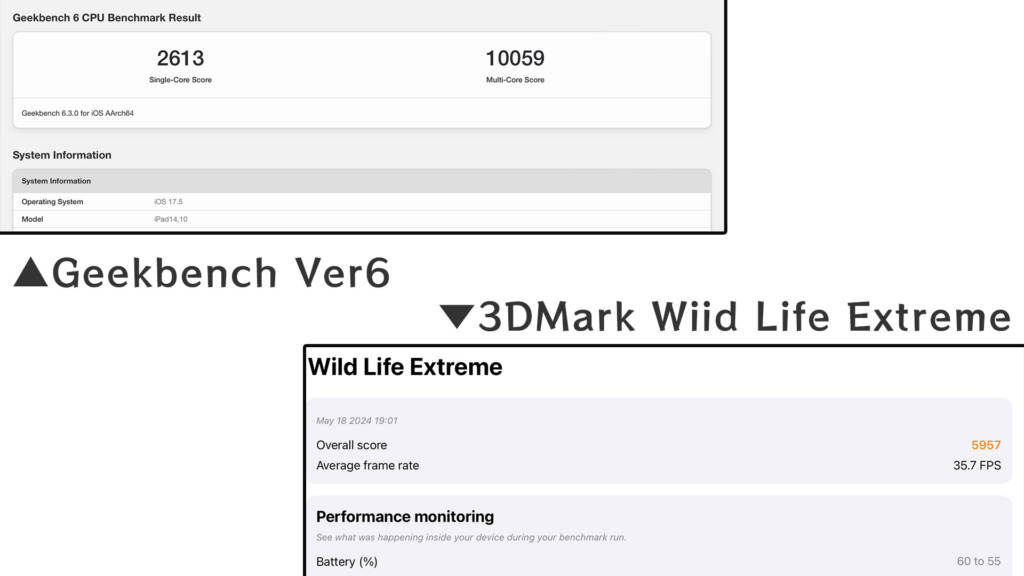
外観
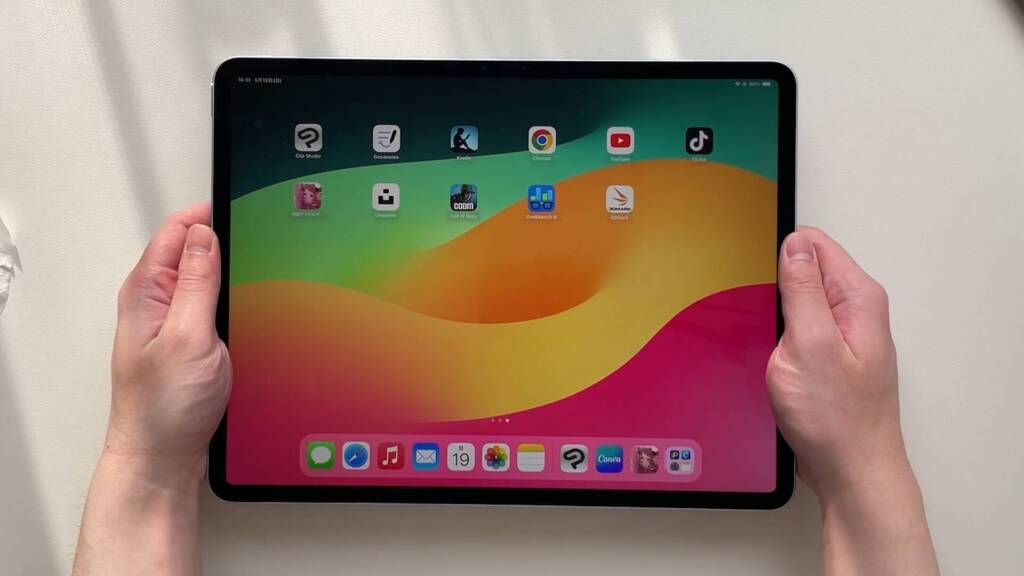
正面は一般的なiPadのベゼルレスデザイン。
インカメラは縦向きから横向きになりました。
iPad ProのようにFace IDではないため恩恵はそこまでありませんが、よくビデオ通話をする人にとっては嬉しい機能ですね。

横側面には、音量ボタンとスマートコネクタのみ搭載されています。

縦側面には、上下にスピーカーが2基ずつの計4基のスピーカーが搭載されていますが、iPad Proと違い4スピーカーオーディオに対応しているわけではありません。
立体感にはやや欠けるような音質になっています。

筆者が購入したカラーはブルーですが、背面は淡いライトブルーのような色味です。
単体で見ると、ブルーと判断するのが難しい色味ですが、シルバーのiPadと見比べると違いがはっきりわかります。


11インチと比べると13インチのiPadは一回り大きいですね。
だいたい、縦と横でそれぞれ2cmほど大きくなっています。
M2搭載iPad Airからの新機能
2024年モデルのiPad AirとiPad Proでは、設定からバッテリーの最大容量を確認できるようになりました。
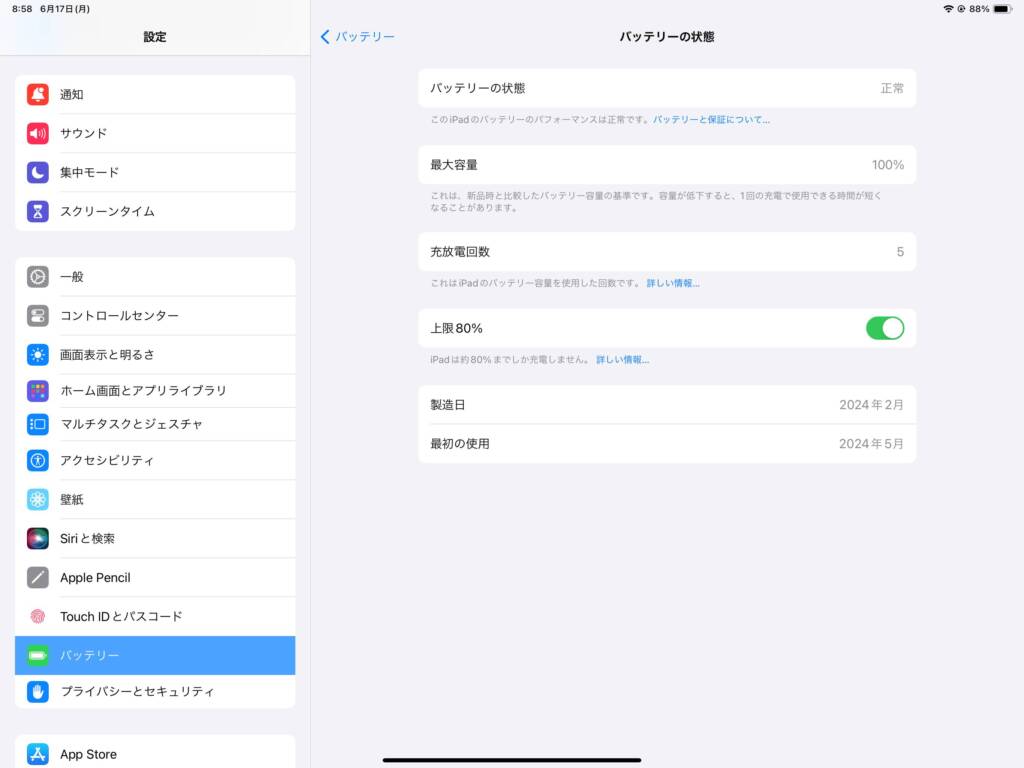
もともとiPhoneではバッテリーの最大容量を確認することができましたが、2022年以前のiPadではProやAir含め確認することができませんでした。
バッテリーの最大容量を確認できるのは、2024年以降に発売されたiPadのみですが、これで買い替えのタイミングがわかりやすくなりますね。
バッテリーの状態では最大容量のほかに、充電回数の確認や80%までしか充電しないように設定することもできます。
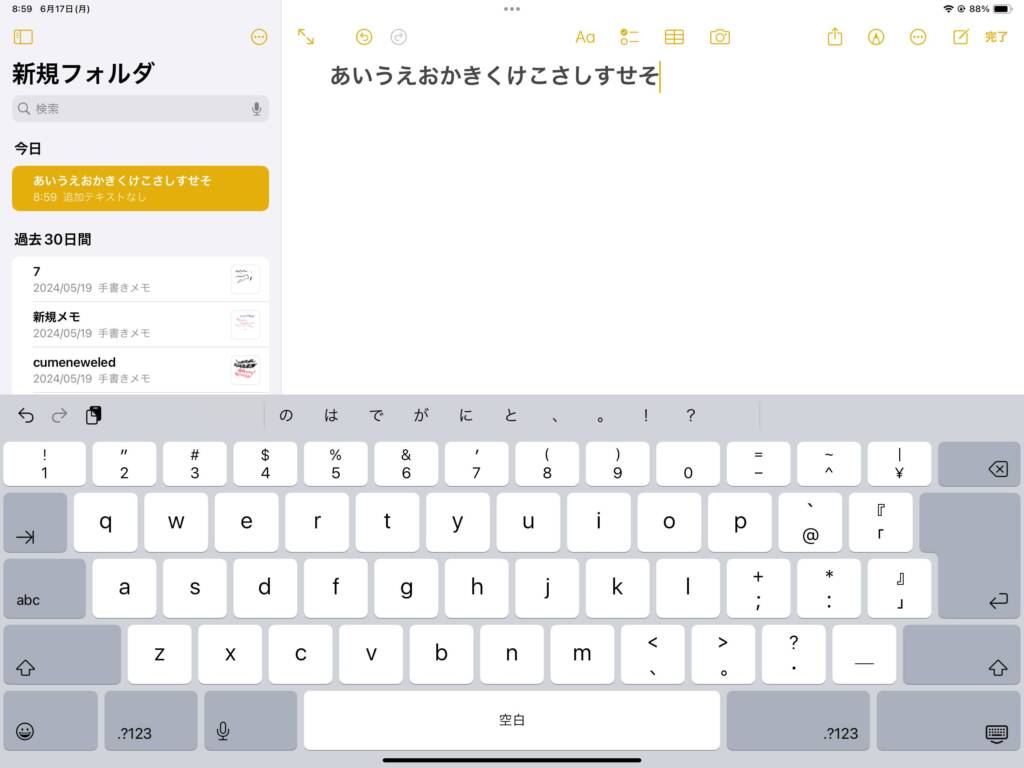
iPad Air 13インチでは、キーボードの配列も微妙に変わっています。
11インチでは英語配列の上部に数字キーがなく、数字を入力する際はスワイプかキー配列の変更をする必要がありましたが、13インチでは英語配列からでもタップして数字を入力できるようになりました。
Apple Pencil Proの使用感
2024年モデルのiPad AirとiPad Proでは、新しくApple Pencil Proを使用することができます。
代わりに、Apple Pencil(第2世代)には非対応になりました。

重さとサイズについては、第2世代とほぼ変わりません。
ペンについているロゴで判別はつきますが、感触だけで判別するのはほぼ無理なレベルです。
ちなみに、第2世代をiPad Airに接続できるのか試したところ、そもそも磁石吸着自体することができませんでした。
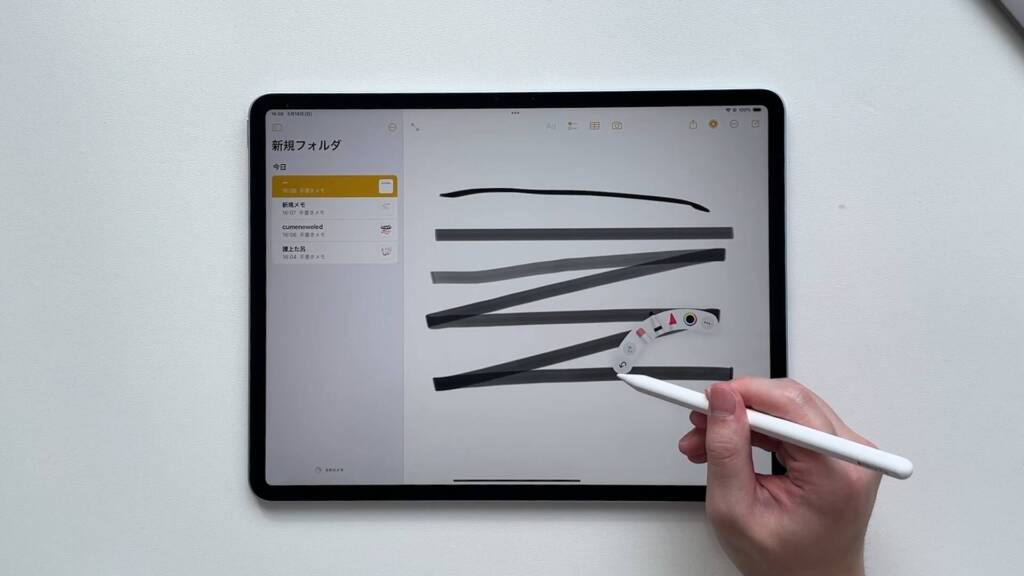
描き心地については、良くも悪くも第2世代と一緒です。
Apple Pencil Proでは触覚フィードバックが追加されましたが、ジェスチャをした際によりわかりやすくなった程度です。
Apple Pencil Proの新機能であるスクイーズはかなり快適。
強く握ると触覚フィードバックでペンがポコッとして、スクイーズの機能でパレットが出てきます。
パレットやペンの種類や色を変えることができ、いちいち規定の場所でペンを変える動作をしないのがいいところ。
バレルロールは結構クセがあり、鉛筆やボールペン型だと太さが変わることはなく、一部のペン以外での恩恵は少ないです。
サードパーティ製のアプリで、Apple Pencil Proの新機能に対応しているか確認しました。
| アプリ | 対応状況(2025年8月時点) |
|---|---|
| Procreate | ホバー:対応 スクイーズ:対応 バレルロール:対応 |
| CLIP STUDIO PAINT | ホバー:対応 スクイーズ:対応 バレルロール:対応 |
| アイビスペイントX | ホバー:対応 スクイーズ:対応 バレルロール:対応 |
| Adobe Fresco | ホバー:対応 スクイーズ:対応 バレルロール:対応 |
| Goodnote | ホバー:対応 スクイーズ:対応 バレルロール:対応 |
| Canva | ホバー:対応 スクイーズ:非対応 バレルロール:非対応 |
Procreateやクリスタなど主要なアプリのほとんどはスクイーズやバレルロールに対応しています。
Canvaはメニューのみホバーに対応と中途半端ですが、そもそも画像編集アプリなのでペンを使うこと自体の実用性が低いです。
アプリの使用感(動画編集)

Luma Fusionを使用して、操作感と書き出し速度について検証しました。
操作感については、M2なだけあり快適に動きました。
動画のドラッグやテロップの挿入はもちろん、素材のサイズや位置の調整など、エフェクト関連の操作も基本カクつくことはありません。
4Kやエフェクト多めの動画だと負荷はかかりますが、VLOGやフルHDでの動画へ編集ぐらいであれば、基本問題ないです。
「28分、1,920×1,440の画質」で書き出しをした場合、「13分30秒」ほどの時間で書き出しできました。
動画編集用としては、十分おすすめできるスコアといえるでしょう。
アプリの使用感(ゲーム)
ゲームアプリの使用感は下記の動画でも解説しています。
原神クラスは60fps×最高設定でも快適
原神を最高画質の60fpsで検証したところ、週ボスとの戦闘でもかなり快適。
リフレッシュレートが60Hzのため120fpsで遊べませんが、TAやダメチャレでもしない限りは60fpsでも十分満足に遊べます。
13インチの画面は11インチと比べて迫力もあり、誤操作もしにくかったです。
iPadはコントローラーで原神を遊ぶこともできるので、値段は置いといてスペックだけ見れば、原神用としてiPad Air 13インチは十分おすすめです。
プロセカは3DMVでも快適だが操作はしにくい
リズムゲームのプロセカを3DMVモードで動作検証。
プロセカは3DMVだと要求スペックがかなり高めですが、M2搭載iPad Airなら3DMVでも余裕で遊べます。
フレームレートは最大60fpsなので、iPad ProからAirへの移行を考えている人だとノーツの残像感は気になります。
ただ60fpsがリザルトに大きく影響するということはなく、結局慣れれば60fpsでもマスターのフルコンやAPぐらいは狙えます。
どちらかというと、13インチのサイズ感で指を大きく動かさなければいけないため、人によりサイズ感にクセを感じるでしょう。
CoDモバイルは13インチの大画面で快適に操作できる
個人的には、CoDモバイルのようなFPSゲームが一番13インチの影響が大きいと感じました。
11インチと比べても格段に敵を見つけやすく、ボタンも必然的に大きくなるので誤操作がしにくかったです。
タッチ操作が苦手な人でも、iPadならコントローラーで操作できるため、大画面でコントローラー操作をすることで快適にプレイできます。
60fpsまででしか遊ぶことはできませんが、それ以上に13インチiPadでの恩恵が大きいです。
【結論】iPad Air 13インチはクリエイティブ作業におすすめ
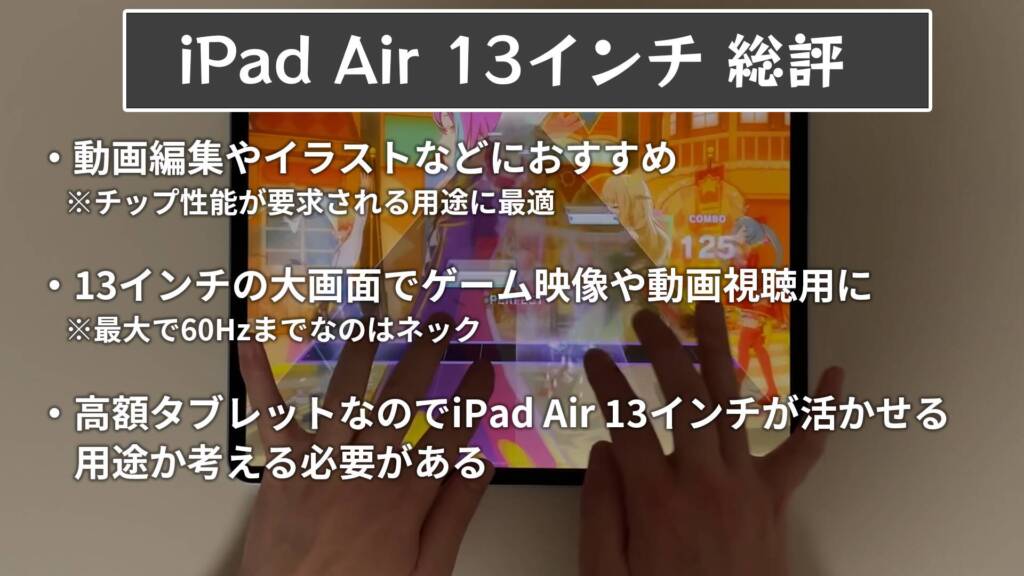
iPad Air 13インチは動画編集や処理の重い3Dゲームなど、M2の性能をフルに活用できるような用途がある人におすすめです。
M2チップはPCと遜色ないほど高性能なので、動画編集やイラストなどクリエイティブ作業での効率が格段に上がります。
Apple Pencil Proやキーボードを組み合わせることで、より快適な作業環境を作ることができるのも魅力。
また、原神のような3Dゲームを最高画質×13インチの大画面で迫力のあるグラフィックを楽し見ながら遊べます。
処理が重い3Dゲームを高画質で楽しみたい人にもおすすめです。。
ネックになるのは圧倒的に値段で、新品だと最低でも12万円以上するところ。
高いチップ性能を求めていない人だと、性能的にも値段的にも持て余します。
さらに、リフレッシュレートが60Hzまでなので、120fpsに対応したゲームを満足に遊べないのも難点。
特にプロセカなどの音ゲーやFPSなどは60fpsと120fpsで結構差が出ます。
ゲームをガチるなら、やはりiPad Proのほうがいいでしょう。
まとめ
iPad Air 13インチ(M2)は、iPad Pro 13インチよりもコストを抑えられますが、それでも新品で12万円以上と気軽に買えません。
ただし、中古で購入することにより、コスパよくiPad Air 13インチ(M2)を買うことができます。
コスパを重視する人なら、中古iPadの活用がとくにおすすめです。
中古のiPad Air 13インチ(M2)は、下記のサイトで詳しく解説しているので、中古iPadに興味がある人はぜひ見てください。
iPad Air 13インチ(M2)の購入を検討している人は、この記事を参考に自分の用途に合致しているのかを改めることをおすすめします。

